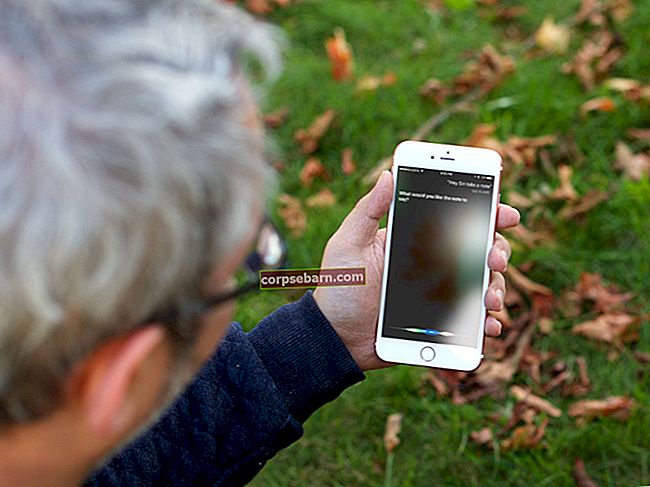Το GIF σημαίνει Graphics Interchange Format και είναι ένας από τους πιο συνηθισμένους τρόπους κοινοποίησης των συναισθημάτων σας στο Διαδίκτυο, ειδικά σε ιστότοπους κοινωνικών μέσων όπως το Twitter. Οι άνθρωποι χρησιμοποιούν τα GIF στη θέση των μιμιδίων επίσης για να μεταφέρουν τα μηνύματά τους.
Όλα τα GIF που μεταφορτώνονται στο Twitter μετατρέπονται αυτόματα σε μορφή βίντεο, παρόλο που εξακολουθεί να ονομάζεται GIF. Αυτός είναι ο μόνος λόγος για τον οποίο δεν μπορείτε να κατεβάσετε ένα GIF από το Twitter κάνοντας δεξί κλικ στο GIF και στη συνέχεια κάνοντας κλικ στο "Αποθήκευση εικόνας ..." όπως κάνετε στους περισσότερους από τους άλλους ιστότοπους. Το Twitter μετατρέπει ένα GIF σε μορφή βίντεο επειδή η μορφή βίντεο έχει συνήθως μικρότερο μέγεθος από ένα GIF και έχει πιο φυσική αλληλεπίδραση.
Έτσι, εάν θέλετε να αποθηκεύσετε ένα GIF από το Twitter, τότε έχετε πολλές διαθέσιμες επιλογές, όπως ιστότοπους τρίτων και εφαρμογές για κινητά που σας βοηθούν να διατηρήσετε τα GIF από το Twitter. Ας συζητήσουμε μερικά από αυτά.
Δείτε επίσης: Πώς να αλλάξετε το όνομα Twitter και το όνομα χρήστη σας
Αποθηκεύστε το GIF χρησιμοποιώντας τον ιστότοπο
Για να αποθηκεύσετε ένα GIF από το Twitter, μπορείτε να λάβετε βοήθεια από έναν ιστότοπο που ονομάζεται "ezgif.com". Αυτός ο ιστότοπος μπορεί να σας βοηθήσει να αποθηκεύσετε ένα GIF από το Twitter με μειωμένο μέγεθος σε καλή ποιότητα. Ακολουθήστε αυτά τα απλά βήματα:
- Αντιγράψτε τη διεύθυνση URL του GIF που θέλετε να αποθηκεύσετε από το Twitter
- Μεταβείτε στη διεύθυνση "ezgif.com/optimize".
- Επικολλήστε το αντιγραμμένο URL στο πλαίσιο κειμένου που αναφέρει "Ή επικολλήστε τη διεύθυνση URL της εικόνας:"
- Και μετά κάντε κλικ στο "Μεταφόρτωση!" κουμπί
- Μόλις ολοκληρωθεί αυτή η διαδικασία, θα δείτε το αποτέλεσμα ακριβώς κάτω από το πλαίσιο κειμένου στην ίδια σελίδα
- Απλώς κάντε κλικ δεξιά στο αποτέλεσμα και, στη συνέχεια, κάντε κλικ στην επιλογή "αποθήκευση εικόνας" και θα έχετε το φανταστικό GIF σε καλή ποιότητα στον χώρο αποθήκευσης της συσκευής σας.
Αποθηκεύστε το GIF χρησιμοποιώντας μια εφαρμογή
Μια άλλη επιλογή είναι να χρησιμοποιήσετε μια εφαρμογή για κινητά τρίτων με την οποία μπορείτε να κατεβάσετε το GIF από το Twitter. Μία από τις εφαρμογές είναι TWEET2GIF για συσκευές Android. Αυτή η εφαρμογή σάς βοηθά να κατεβάσετε ένα GIF από το Twitter και στις δύο μορφές MP4 και ως GIF. Για να αποθηκεύσετε το GIF από το Twitter μέσω TWEET2GIF, μπορείτε να ακολουθήσετε αυτά τα απλά βήματα:
- Αντιγράψτε τη διεύθυνση URL του GIF που θέλετε να αποθηκεύσετε από την εφαρμογή Twitter (αναπτύξτε τις λεπτομέρειες του tweet και, στη συνέχεια, κάντε κλικ περισσότερα από το μενού και επιλέξτε Αντιγραφή συνδέσμου σε tweet)
- Ανοίξτε την εφαρμογή TWEET2GIF για κινητά
- Απλώς επικολλήστε το αντιγραμμένο URL στην εφαρμογή
- Τέλος, επιλέξτε τη μορφή με την οποία θέλετε να κάνετε λήψη του GIF (MP4 ή GIF).
Σε περίπτωση που δεν μπορείτε να χρησιμοποιήσετε καμία από τις παραπάνω μεθόδους, τότε μπορείτε να επιλέξετε τα εξής:
- Πρώτα, κατεβάστε το GIF από το Twitter ως βίντεο από έναν ιστότοπο που ονομάζεται "saveeo.site" //savedeo.site/
- Και για να κατεβάσετε το GIF ως βίντεο, όπως κάναμε στην εφαρμογή TWEET2GIF, αντιγράψτε τη διεύθυνση URL του tweet GIF και επικολλήστε το στο πλαίσιο κειμένου στο saveeo.site και, στη συνέχεια, κάντε κλικ στο κουμπί Λήψη
- Κάνοντας κλικ στο κουμπί Λήψη στην αρχική σελίδα θα ανοίξει μια νέα σελίδα και απλά πρέπει να κάνετε κλικ στο μικρό κουμπί λήψης στη δεξιά πλευρά της νέας σελίδας και θα γίνει λήψη της μορφής βίντεο του GIF.
- Μόλις λάβετε το βίντεο τώρα, είναι η ώρα να επισκεφτείτε το "ezgif.com.".
- Στη συνέχεια, επιλέξτε την επιλογή "βίντεο σε GIF" από το μενού και, στη συνέχεια, περιηγηθείτε και επιλέξτε το βίντεο MP4 που έχετε λάβει από το saveeo.site και ανεβάστε το.
- Ένα ακόμη πράγμα πριν πάρετε το GIF είναι να ορίσετε το ρυθμό καρέ (FPS), συνιστάται να διατηρήσετε το FPS στα 20 δευτερόλεπτα για να έχετε μια ομαλή κίνηση.
- Τέλος, κάντε κλικ στο κουμπί "Μετατροπή σε GIF".